- Donma, herhangi bir bilgisayarda can sıkıcı bir sorun olabilir ve Windows 10'da oldukça sık görülür. Sorunların birden fazla nedeni olabilir, ancak aşağıdaki kılavuzumuzda bu sorunu çözmek için birçok çözüm bulacaksınız.
- Bazen kayıt defteri istenmeyen dosyalarla tıkanır. Aşağıdakilerden biri ile sorunu çözebilirsiniz. en iyi 12 kayıt defteri temizleyicisi Windows 10 için.
- Başka herhangi bir sistem hatasıyla karşılaşırsanız, büyük olasılıkla bir çözüm bulacaksınız. Sistem Hataları merkez.
- Windows 10 hataları söz konusu olduğunda kapsamlı bir şekilde yazdık. göz atın Windows 10 hataları merkez.

- Restoro PC Onarım Aracını İndirin Patentli Teknolojilerle birlikte gelen (patent mevcut İşte).
- Tıklayın Taramayı Başlat PC sorunlarına neden olabilecek Windows sorunlarını bulmak için.
- Tıklayın Hepsini tamir et bilgisayarınızın güvenliğini ve performansını etkileyen sorunları gidermek için
- Restoro tarafından indirildi 0 okuyucular bu ay
Windows 10 Windows 8'e kıyasla birçok iyileştirme getirdi, ancak Windows 10'un kusurları da yok değil.
Bazı kullanıcılara göre, Windows 10'da uygulamalar donuyor gibi görünüyor ve bu büyük bir sorun olabilir.
Özellikle Universal uygulamalarını kullanmayı tercih ediyorsanız, ama neyse ki sizin için bu sorunu çözmenize yardımcı olabilecek birkaç çözüm var.
Donma, herhangi bir bilgisayarda can sıkıcı bir sorun olabilir ve birçok kullanıcı, uygulamalarının Windows 10'da donduğunu bildirdi. Donmaktan bahsetmişken, kullanıcılar aşağıdaki sorunları bildirdi:
- Uygulamalar Windows 10'u donduruyor Gezgin, Kenar – Kullanıcılara göre bu sorun hem Dosya Gezgini'nde hem de Edge'de görünebilir. Bu sorunu yaşıyorsanız, çözümlerimizden bazılarını denediğinizden emin olun.
- Uygulama dondurma Windows 10 Hava Durumu - Birkaç kullanıcı, Hava Durumu uygulamasını kullanırken bu sorunu bildirdi. Sorunu çözmek için uygulamayı sıfırlamayı veya yeniden yüklemeyi deneyebilirsiniz.
- Uygulamalar donuyor Windows 10 sağ tıklama – Bazen sağ tıkladığınızda bu sorun görünebilir. Bu, bozuk bir kullanıcı profilinden kaynaklanabilir, ancak yeni bir kullanıcı profili oluşturabilir ve bunun işe yarayıp yaramadığını kontrol edebilirsiniz.
- Uygulamalar başlangıçta Windows 10'u donduruyor – Kullanıcılar, bu sorunun başlangıçta ortaya çıkabileceğini bildirdi. Bu durumda, sorun büyük olasılıkla bir üçüncü taraf uygulamasıdır ve bunu belirlemek için Temiz önyükleme yapmanız gerekir.
- Uygulamalar Windows 10 Cortana'yı donduruyor – Bazı durumlarda Cortana bilgisayarınızda bu soruna neden olabilir. Ancak, ayarlarınızı değiştirerek bu sorunu çözebilirsiniz.
Windows 10 uygulamalarının dondurulmasıyla ilgili sorunları nasıl çözerim?
1. Windows 10'unuzu güncelleyin
Uygulamaları dondurmayla ilgili sorunlarınız varsa, en son Windows güncellemelerini yükleyerek bu sorunu çözebilirsiniz.
Varsayılan olarak, Windows 10 eksik güncellemeleri otomatik olarak yükler, ancak aşağıdakileri yaparak güncellemeleri manuel olarak da kontrol edebilirsiniz:
- Aç Ayarlar uygulaması Ve git Güncelleme ve güvenlik Bölüm.
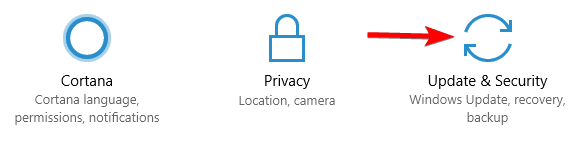
- Sağ bölmede, Güncellemeleri kontrol et düğmesi.
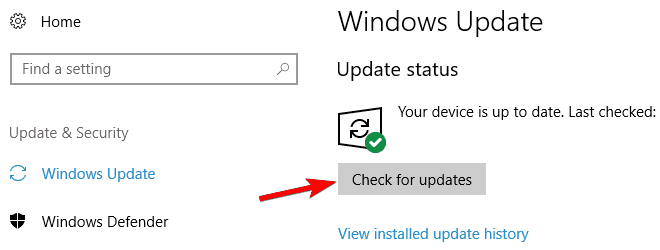
Herhangi bir güncelleme varsa, Windows bunları arka planda otomatik olarak yükler. Güncellemeler yüklendikten sonra, sorunun devam edip etmediğini kontrol edin.
2. Geçici olarak yerel hesaba geç
- git Ayarlar > Hesaplar.
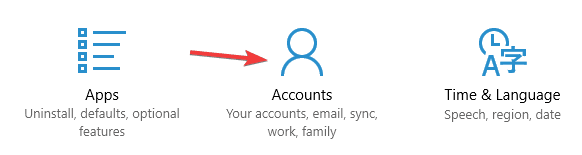
- Hesabınıza gidin ve tıklayın Bunun yerine yerel bir hesapla oturum açın.
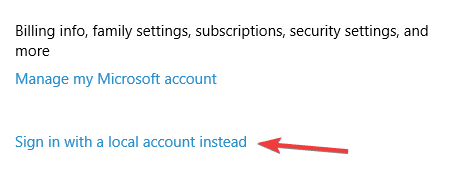
- Sizden hesap şifrenizi girmeniz istenecek ve bunu girdikten sonra yeni yerel hesabınız için bir kullanıcı adı ve şifre belirlemeniz gerekecek.
- Yerel hesabınız etkinken, kullandığınız diğer hesaplara gidin ve varsa eski hesabınızı kaldırın.
- Bilgisayarı yeniden başlatın. Windows'ta oturum açtığınızda, şuraya gidin: Ayarlar > Hesaplar > Diğer eski hesabınızın orada olup olmadığını kontrol etmek için kullandığınız hesaplar. Oradaysa, bir kez daha kaldırın.
Bundan sonra, uygulamaları yeniden indirmeyi deneyebilir ve mağazayı sıfırlayabilirsiniz:
- Mağaza'ya gidin ve donmakta olan uygulamaları yeniden indirin.
- Uygulamalar indirilmiyorsa mağazayı kapatın WSReset.exeAramada, sağ tıklayın ve seçin Yönetici olarak çalıştır. Bu, mağaza önbelleğinizi temizler ve uygulamaları tekrar indirmeyi deneyebilirsiniz.

- Uygulamalar indirildikten sonra bilgisayarınızı yeniden başlatın.
- Bir kez daha git Ayarlar > Hesaplar, ve Microsoft hesabı ve ona geçiş yapın.
3. Yazıcı sürücünüzü yeniden yükleyin
Birkaç kullanıcı, bir şey yazdırmaya çalışırken uygulamalarının donduğunu bildirdi. Bu, özellikle sık sık belge yazdırma eğilimindeyseniz can sıkıcı bir sorun olabilir.
Ancak, yalnızca bilgisayarınızı yeniden yükleyerek bu sorunu çözebilirsiniz. yazıcı.
Bunu yapmak için yazıcı sürücüsünü kaldırmanız yeterlidir. Aygıt Yöneticisi. Bu oldukça basittir ve aşağıdaki adımları izleyerek yapabilirsiniz:
- Basın Windows Tuşu + X açmak Kazan + X menüsü. şimdi seç Aygıt Yöneticisi sonuç listesinden.
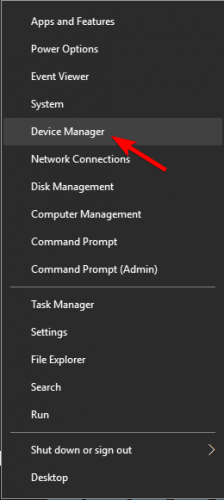
- Yazıcınız bilgisayarınıza bağlı değilse, şuraya gidin: Görünüm ve kontrol et Gizli cihazları göster. Yazıcı bağlıysa, bu adımı atlayabilirsiniz.
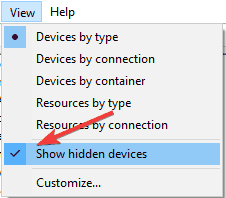
- Yazıcınızı bulun, sağ tıklayın ve seçin Cihazı kaldır menüden.
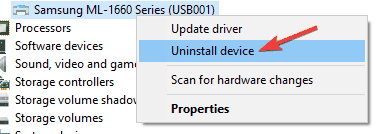
- Şimdi tıklayın Kaldır onaylamak için tekrar
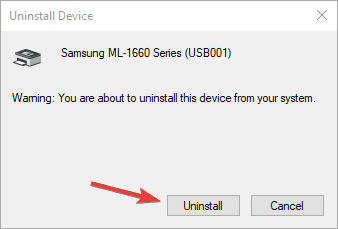
Sürücü kaldırıldıktan sonra bilgisayarınızı yeniden başlatın. Bilgisayar yeniden başlatıldığında, yazıcı sürücünüz otomatik olarak yüklenmelidir.
Yazıcı kendini otomatik olarak kurmazsa, sürücüyü üreticinin web sitesinden her zaman manuel olarak indirebilirsiniz.
3.1 Sürücüleri otomatik olarak güncelleyin
Yanlış sürücü sürümünü yüklemek PC'nizde kalıcı hasara neden olabilir, bu nedenle işlemi sizin için otomatikleştirebilecek özel bir araç kullanmanızı öneririz.
Bu tür hatalarla karşılaşmamanız için tüm sürücülerin güncellenmesi gerektiğini göz önünde bulundurarak, cihazınız için doğru sürücü sürümünü seçmeniz gerekecektir.
 Sürücüler, bilgisayarınız ve günlük olarak kullandığınız tüm programlar için gereklidir. Çökmelerden, donmalardan, hatalardan, gecikmelerden veya diğer sorunlardan kaçınmak istiyorsanız, bunları güncel tutmanız gerekir.Sürücü güncellemelerini sürekli kontrol etmek zaman alıcıdır. Neyse ki, yeni güncellemeleri güvenle kontrol edecek ve bunları kolaylıkla uygulayacak otomatik bir çözüm kullanabilirsiniz ve bu yüzden şiddetle tavsiye ediyoruz. DriverFix.Sürücülerinizi güvenle güncellemek için şu kolay adımları izleyin:
Sürücüler, bilgisayarınız ve günlük olarak kullandığınız tüm programlar için gereklidir. Çökmelerden, donmalardan, hatalardan, gecikmelerden veya diğer sorunlardan kaçınmak istiyorsanız, bunları güncel tutmanız gerekir.Sürücü güncellemelerini sürekli kontrol etmek zaman alıcıdır. Neyse ki, yeni güncellemeleri güvenle kontrol edecek ve bunları kolaylıkla uygulayacak otomatik bir çözüm kullanabilirsiniz ve bu yüzden şiddetle tavsiye ediyoruz. DriverFix.Sürücülerinizi güvenle güncellemek için şu kolay adımları izleyin:
- DriverFix'i indirin ve yükleyin.
- Uygulamayı başlat.
- DriverFix'in tüm hatalı sürücülerinizi algılamasını bekleyin.
- Yazılım şimdi size sorunları olan tüm sürücüleri gösterecek ve sadece düzeltilmesini istediklerinizi seçmeniz gerekiyor.
- DriverFix'in en yeni sürücüleri indirip kurmasını bekleyin.
- Tekrar başlat Değişikliklerin etkili olması için PC'nizi

DriverFix
Bu güçlü yazılımı bugün indirip kullanırsanız, sürücüler artık herhangi bir sorun yaratmayacaktır.
Siteyi ziyaret et
Sorumluluk Reddi: Bazı özel eylemleri gerçekleştirmek için bu programın ücretsiz sürümden yükseltilmesi gerekir.
4. Komut İsteminden PowerShell komutunu çalıştırın
Yukarıdan hiçbir şey size yardımcı olmadıysa, alışılmadık bir şey deneyebilirsiniz. Kullanarak uygulama verilerini sıfırlamayı deneyebilirsiniz. Komut istemi, onun yerine Güç kalkanı. İşte tam olarak yapmanız gerekenler:
- Basın Windows tuşu + X ve menüden seçin Komut İstemi (Yönetici).
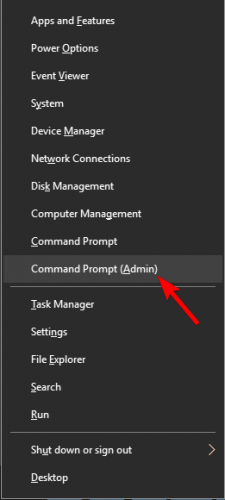
- Bunu Komut İstemi satırına girin ve Enter tuşuna basın:
- Get-AppXPackage -AllUsers | Foreach {Add-AppxPackage -DisableDevelopmentMode -“$($_.InstallLocation) AppXManifest.xml”} Kaydolun
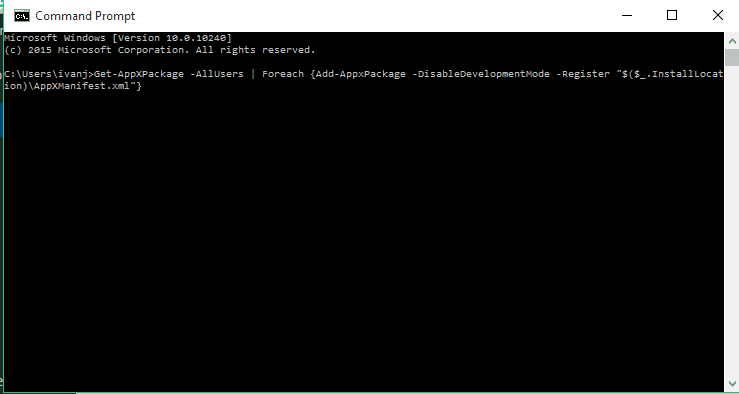
- Get-AppXPackage -AllUsers | Foreach {Add-AppxPackage -DisableDevelopmentMode -“$($_.InstallLocation) AppXManifest.xml”} Kaydolun
5. Nahimic uygulamasını kaldırın
Bazen uygulamalar diğer üçüncü taraf uygulamalar nedeniyle donabilir. Kullanıcılara göre, Nahimik app, diğer uygulamaların bilgisayarlarında donmasına neden oldu.
Bu uygulama ses sürücüsüyle ilgilidir ve onu kaldırmak istiyorsanız, ses sürücüsünü kaldırmanız ve bunun yerine Windows'un varsayılan sürücüyü yüklemesine izin vermeniz yeterlidir.
Olası hataları keşfetmek için bir Sistem Taraması çalıştırın

Restoro'yu indirin
PC Onarım Aracı

Tıklayın Taramayı Başlat Windows sorunlarını bulmak için.

Tıklayın Hepsini tamir et Patentli Teknolojilerle ilgili sorunları çözmek için.
Güvenlik sorunlarına ve yavaşlamalara neden olan hataları bulmak için Restoro Repair Tool ile bir PC Taraması çalıştırın. Tarama tamamlandıktan sonra onarım işlemi, hasarlı dosyaları yeni Windows dosyaları ve bileşenleriyle değiştirir.
Windows, sürücülerinizi otomatik olarak güncelleme eğiliminde olduğundan, Windows'un bu aygıtı güncellemesini önlemek iyi bir fikir olabilir.
Bunu yapmanın birkaç yolu vardır ve daha fazla bilgi için aşağıdaki makalelerimize göz atmanızı tavsiye ederiz. Windows'un sürücüleri otomatik olarak yüklemesini nasıl önleyebilirim? ve Windows Update yüklemesi nasıl engellenir.
Bu uygulamayı bilgisayarınızdan tamamen kaldırmak için kaldırma yazılımı kullanmanız önerilir.
Bu uygulamalar, sorunlu uygulamayla ilişkili tüm dosyaları ve kayıt defteri girdilerini tamamen kaldırmak için oluşturulur.
⇒IOBit Uninstaller'ı edinin
6. Uygulamayı varsayılana sıfırla
PC'nizdeki uygulamalar donarsa, sorunu yalnızca varsayılana sıfırlayarak çözebilirsiniz. Bu oldukça basittir ve aşağıdaki adımları izleyerek yapabilirsiniz:
- Aç Ayarlar uygulaması. tuşuna basarak bunu hızlı bir şekilde yapabilirsiniz. Windows Tuşu + Ben.
- Ne zaman Ayarlar uygulaması açılır, şuraya gidin: Uygulamalar Bölüm.
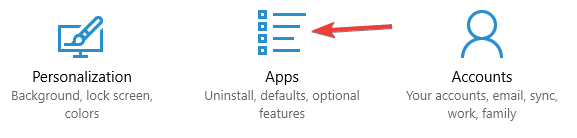
- Donmakta olan uygulamayı seçin ve Gelişmiş seçenekler.
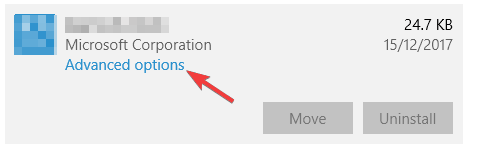
- Şimdi tıklayın Sıfırla buton. Tıkla Sıfırla onaylamak için bir kez daha düğmesine basın.
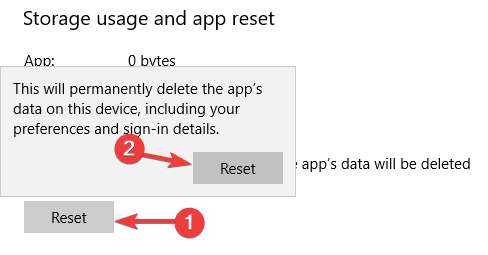
Uygulamayı varsayılana sıfırladıktan sonra tekrar başlatın ve sorunun devam edip etmediğini kontrol edin. Bu çözümün sadece işe yaradığını belirtmeliyiz. Evrensel uygulamalar, bu yüzden bunu aklınızda bulundurun.
7. Antivirüsünüzü kontrol edin
Windows 10 PC'nizde uygulamalar donarsa, sorun virüsten koruma yazılımınız olabilir. Antivirüs sisteminize müdahale edebilir ve bu ve diğer birçok hatanın oluşmasına neden olabilir.
Sorunu çözmek için virüsten koruma ayarlarınızı kontrol edin ve sorunlu uygulamanın dışlama listesine eklendiğinden emin olun.
Bunu yaptıktan sonra, sorunun devam edip etmediğini kontrol edin. Sorun devam ederse, virüsten koruma yapılandırmanızı değiştirmeyi denemek isteyebilirsiniz.
Bu işe yaramazsa, virüsten koruma yazılımınızı geçici olarak devre dışı bırakabilir ve bunun sorunu çözüp çözmediğini kontrol edebilirsiniz.
Son çare olarak, virüsten koruma yazılımınızı kaldırmayı deneyebilirsiniz. Virüsten koruma yazılımını kaldırmak sorunu çözerse, farklı bir virüsten koruma çözümüne geçmeyi düşünmelisiniz.
Birçok virüsten koruma aracı, Windows'a müdahale etmeyecek şekilde optimize edilmiştir ve böyle bir virüsten koruma yazılımı arıyorsanız, bir antivirüs yazılımı bu, işletim sisteminize hiçbir şekilde müdahale etmeyecektir.
8. Temiz önyükleme gerçekleştirin
Daha önce de belirttiğimiz gibi üçüncü parti uygulamalar bu sorunun ortaya çıkmasına neden olabilir. Ancak, yalnızca Temiz önyükleme gerçekleştirerek sorunu çözebilirsiniz.
Bu oldukça basit bir işlemdir ve aşağıdaki adımları izleyerek yapabilirsiniz:
- Basın Windows Tuşu + R ve girin msconfig. Basın Giriş veya tıklayın TAMAM MI.
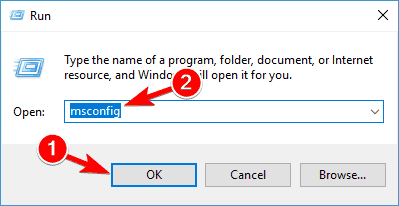
- git Hizmetler pencere ve kontrol Tüm Microsoft'u gizle Hizmetler. Şimdi tıklayın Hepsini etkisiz hale getir.
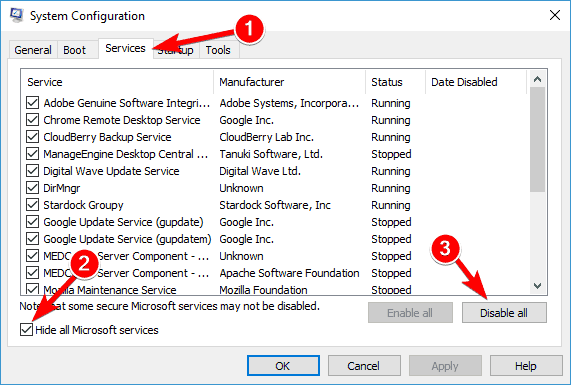
- Sonra, git Başlamak sekmesine tıklayın ve tıklayın Açık Görev Yöneticisi.
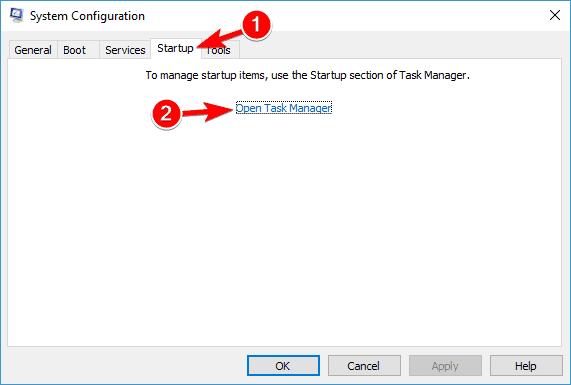
- Başlangıç uygulamalarının bir listesi görünecektir. Listedeki ilk öğeyi seçin, sağ tıklayın ve devre dışı bırak menüden. Listedeki tüm başlangıç uygulamaları için bu adımı tekrarlayın.
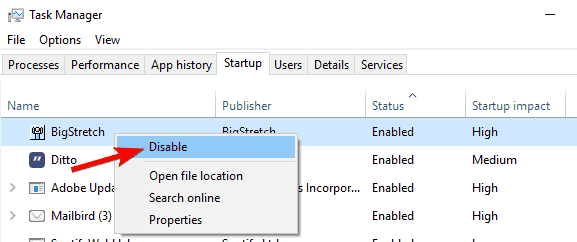
- Bunu yaptıktan sonra geri dönün Sistem yapılandırması pencere ve tıklayın Uygulamak ve TAMAM MI değişiklikleri kaydetmek için Şimdi PC'nizi yeniden başlatın.
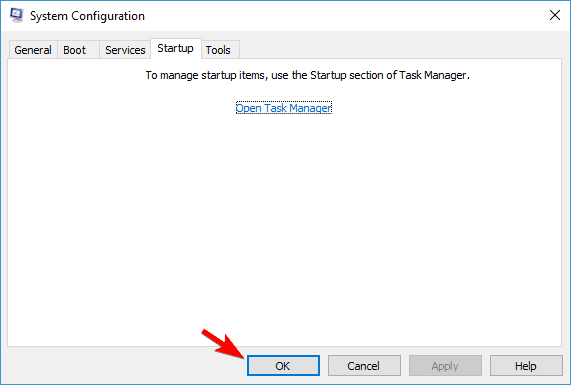
Bilgisayarınız yeniden başladığında, sorunun çözülüp çözülmediğini kontrol edin. Sorun artık görünmüyorsa, sorun devre dışı bırakılan uygulamalardan veya hizmetlerden biriyle ilgilidir.
Doğrudan nedeni bulmak için, devre dışı bırakılmış uygulamaları tek tek veya gruplar halinde etkinleştirmeniz gerekir.
Bir grup uygulamayı veya hizmeti etkinleştirdikten sonra her seferinde bilgisayarınızı yeniden başlatmanız gerektiğini unutmayın.
Sorunlu uygulamayı bulduğunuzda, devre dışı bırakabilir, kaldırabilir veya güncelleyebilir ve bunun sorunu çözüp çözmediğini kontrol edebilirsiniz.
Hepsi bu kadar, umarım bu çözümlerden en azından bazıları Windows 10'daki uygulama probleminde size yardımcı olmuştur. Herhangi bir sorunuz veya yorumunuz varsa, aşağıdaki yorum bölümüne ulaşmanız yeterlidir.
 Hala sorun mu yaşıyorsunuz?Bunları bu araçla düzeltin:
Hala sorun mu yaşıyorsunuz?Bunları bu araçla düzeltin:
- Bu PC Onarım Aracını İndirin TrustPilot.com'da Harika olarak derecelendirildi (indirme bu sayfada başlar).
- Tıklayın Taramayı Başlat PC sorunlarına neden olabilecek Windows sorunlarını bulmak için.
- Tıklayın Hepsini tamir et Patentli Teknolojilerle ilgili sorunları çözmek için (Okuyucularımıza Özel İndirim).
Restoro tarafından indirildi 0 okuyucular bu ay
Sıkça Sorulan Sorular
Uygulamalar için herhangi bir güncelleme olup olmadığını kontrol ederek başlayın. Uygulamalar donuyorsa, işte bir bu sorunu çözmek için mükemmel bir rehber.
Öncelikle, tüm aygıt sürücülerini güncellemeyi deneyin ve herhangi bir Windows 10 güncellemeniz olup olmadığını kontrol edin. Sorun devam ederse, takip edin sorunu tamamen çözmek için kapsamlı kılavuz.
Bilgisayarın donmasıyla ilgili en yaygın sorunlar, sürücü bozulması veya hatalarıdır. İşte listemiz Windows 10 sorunlarını çözmek için en iyi yazılım.

![Windows durdurma kodu 0xc000021a [Uzmanlar tarafından düzeltildi] • Hatalar](/f/89f54e655a20bf130f5f0c1015c9e3ad.jpg?width=300&height=460)
